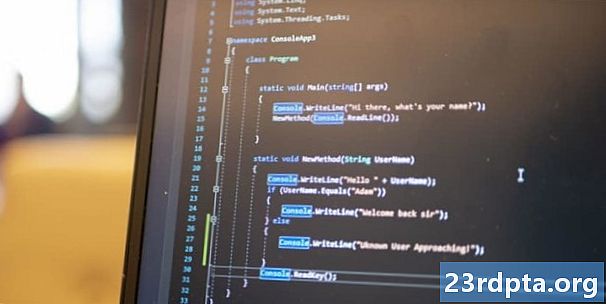مواد
- متعلقہ:
- وائی فائی روٹر سے کوئی رابطہ نہیں ہے
- مسئلہ:
- حل:
- گھریلو وائی فائی روٹر سے رابطہ قائم کرنے کے بعد انٹرنیٹ تک رسائی نہیں ہے
- مسئلہ:
- حل:
- Wi-Fi کنکشن ختم ہوگیا
- مسئلہ:
- حل:
- آپ کے گھر میں Wi-Fi کنکشن ہر جگہ نہیں پہنچتا ہے
- مسئلہ:
- حل:
- اپنے وائی فائی روٹر سے انٹرنیٹ کی رفتار کم کریں
- مسئلہ:
- حل:
- دشواری کا ازالہ کریں اور Wi-Fi سے متعلق معاملات کو ٹھیک کریں - نتیجہ
یہ زیادہ دن پہلے کی بات نہیں تھی کہ اگر آپ کے گھر میں وائی فائی روٹر یا ڈیوائس موجود ہے ، یا کام میں کوئی استعمال ہوتا ہے تو ، آپ ٹیکنولوجی کے منحنی خطوط سے آگے تھے۔ آج کل ، گھر میں وائی فائی روٹر رکھنا ایک ریفریجریٹر یا ٹی وی کی طرح عام ہے ، اور وائی فائی ڈیوائس ہر شکل اور سائز میں آتی ہے۔
تاہم ، اگر آپ کے پاس اسمارٹ فون ہے تو ، آپ کو معلوم ہوگا کہ وائی فائی ہارڈ ویئر کبھی بھی 100 فیصد قابل اعتماد نہیں ہوتا ہے۔ بعض اوقات ، آپ کا فون آپ کے گھر کے روٹر سے رابطہ قائم کرنے سے قاصر ہے ، یا شاید آپ اپنی مقامی کافی شاپ پر مفت وائی فائی تک رسائی حاصل نہیں کرسکتے ہیں۔ یہاں کچھ ایسے طریقے ہیں جن سے آپ مشکل حل کرنے اور کچھ عام وائی فائی مسائل حل کرسکتے ہیں۔
متعلقہ:
- Android ایپس کو درست کریں جو موبائل ڈیٹا پر نہیں بلکہ Wi-Fi پر کام کرتے ہیں
- روٹر کیسے ترتیب دیں - ایک قدم بہ قدم ہدایت نامہ
- بہترین Wi-Fi روٹرز
وائی فائی روٹر سے کوئی رابطہ نہیں ہے
مسئلہ:
بعض اوقات آپ کا اسمارٹ فون آپ کے گھر کے Wi-Fi نیٹ ورک ، یا آپ جیسے عوامی ہاٹ اسپاٹ سے کافی شاپ ، ہوٹل یا ہوائی اڈے سے ملنا نہیں چاہتا ہے۔ اگر یہ آپ کے ساتھ ہوتا ہے تو ، کچھ طریقے ہیں جن سے آپ اس مسئلے کو حل کرنے اور حل کرنے کے اہل ہوسکتے ہیں۔
حل:
- پہلے ، صرف اپنے اسمارٹ فون پر وائی فائی بند کریں ، اور پھر اسے دوبارہ آن کریں۔
- اگر یہ کام نہیں کرتا ہے تو ، آپ اپنے نیٹ ورک کو حذف کرنا چاہتے ہو جس کو آپ اپنے آلے پر محفوظ کردہ نیٹ ورکس کی فہرست سے سائن ان کرنے کی کوشش کر رہے ہیں ، اور پھر اس نیٹ ورک سے دوبارہ جڑنے کی کوشش کریں۔
- اگر یہ کام نہیں کرتا ہے ، اور اگر آپ گھر میں ہیں تو ، آپ اپنے وائی فائی روٹر کو ان پلگ کرنے کی کوشش کرنا چاہیں گے اور پھر 30 سیکنڈ بعد اسے دوبارہ بیک اپ کریں گے۔ پھر فون کو دوبارہ نیٹ ورک سے جوڑنے کی کوشش کریں۔
- حتمی چیز جس کی آپ کوشش کرنا چاہتے ہو وہ ہے اپنے اسمارٹ فون کو صرف ریبوٹ کرنا۔ بس اسے مکمل طور پر بند کریں ، 30 سیکنڈ انتظار کریں ، پھر اسے دوبارہ شروع کریں۔ ایک بار جب فون مکمل طور پر ریبوٹ ہوجاتا ہے ، تو آپ اپنے گھر یا باہر Wi-Fi روٹر سے رابطہ قائم کرنے کی کوشش کرسکتے ہیں۔
گھریلو وائی فائی روٹر سے رابطہ قائم کرنے کے بعد انٹرنیٹ تک رسائی نہیں ہے
مسئلہ:
اگر آپ اپنے اسمارٹ فون سے اپنے گھر کے وائی فائی روٹر سے رابطہ قائم کرسکتے ہیں لیکن اس روٹر سے انٹرنیٹ سے رابطہ قائم کرنے سے قاصر ہیں۔
حل:
- پہلے اپنے موڈیم کو انپلگ کریں ، 30 سیکنڈ انتظار کریں ، اور پھر اسے دوبارہ پلگ ان کریں۔ جب تک یہ مکمل طور پر دوبارہ شروع نہیں ہوتا ہے تب تک انتظار کریں اور پھر دیکھیں کہ آیا آپ کا انٹرنیٹ کنیکشن بیک اپ ہے اور آپ کے فون پر چل رہا ہے۔
- اگر یہ کام نہیں کرتا ہے تو ، فرض کریں کہ آپ کا راؤٹر آپ کے موڈیم سے الگ آلہ ہے ، روٹر کو پلگ لگانے کی کوشش کریں ، 30 سیکنڈ انتظار کریں ، اور پھر اسے دوبارہ پلگ ان میں دیکھیں کہ آیا اس سے حل ہوتا ہے یا نہیں۔
- اگر ان میں سے کوئی بھی حل کام نہیں کرتا ہے تو ، ایتھرنیٹ کیبل کے ذریعہ ، روٹر کو نظرانداز کرتے ہوئے ، اپنے لیپ ٹاپ کو براہ راست اپنے موڈیم سے مربوط کرنے کی کوشش کریں۔ اگر آپ کا لیپ ٹاپ انٹرنیٹ سے رابطہ کرسکتا ہے ، تو پھر روٹر میں کسی قسم کا مسئلہ ہے اور اسے دوبارہ ترتیب دینے کی ضرورت پڑسکتی ہے۔ زیادہ تر راؤٹرز پر ، ایک "ری سیٹ" بٹن موجود ہے ، لیکن آپ کو اسے روکنے کے لئے کسی کاغذی کلپ کو استعمال کرنے کی ضرورت پڑسکتی ہے۔ اسے تقریبا 30 سیکنڈ تک روکنے کے بعد ، روٹر کو اپنی اصل فیکٹری کی ترتیبات پر واپس جانا چاہئے اور آپ شروع سے شروع کرسکتے ہیں۔
- اگر ان میں سے کوئی بھی حل کام نہیں کرتا ہے تو ہوسکتا ہے کہ آپ کا ISP بندش کا سامنا کر رہا ہو۔ آپ کو براہ راست اس کے کسٹمر سروس لائن سے رابطہ کرنے کی ضرورت ہوگی۔

Wi-Fi کنکشن ختم ہوگیا
مسئلہ:
بعض اوقات جب آپ کا اسمارٹ فون یا کوئی دوسرا Wi-Fi- قابل آلہ آپ کے گھر کے نیٹ ورک سے رابطہ کرتا ہے تو ، بعد میں یہ رابطہ بند ہوجاتا ہے۔
حل:
- آپ یہ دیکھنا چاہیں گے کہ جب آپ کا اسمارٹ فون اپنا کنکشن کھو دیتا ہے تو کوئی نان وائی فائی ڈیوائسز آن کی جارہی ہیں یا نہیں۔ خاص طور پر ، بڑی عمر کی مائکروویوں دراصل آپ کے گھر کے روٹر سے آنے والے وائی فائی سگنلز میں مداخلت کرسکتی ہیں۔
- ہوسکتا ہے کہ آپ کے پڑوسی کا وائی فائی روٹر سگنل بھی بھیج رہا ہو جو آپ کے روٹر کے رابطوں میں مداخلت کرسکیں۔ یہ ممکن ہے کہ یہ دونوں راؤٹر ایک ہی چینل کا اشتراک کرسکیں۔ اگر ایسی بات ہے تو ، آپ اپنے روٹر کا چینل تبدیل کرنے پر غور کرسکتے ہیں ، یا اپنے پڑوسی سے راؤٹر کا چینل تبدیل کرنے کے لئے کہہ سکتے ہیں۔
- آخر میں ، اگر آپ ان حلوں میں سے کوئی بھی کام نہیں کرتے ہیں تو آپ اپنے راؤٹر کو صرف دوبارہ ترتیب دینا چاہتے ہیں۔ اگر پھر بھی مسئلہ برقرار ہے تو ، مدد کے لئے اپنے فراہم کنندہ سے رابطہ کرنے کی کوشش کریں۔
آپ کے گھر میں Wi-Fi کنکشن ہر جگہ نہیں پہنچتا ہے
مسئلہ:
اگر آپ کے پاس ایک بہت بڑا گھر ہے ، یا صرف ایک ایسا گھر جس میں بہت سارے کمرے اور دیواریں ہیں ، تو کبھی کبھی آپ کا وائی فائی سگنل ہر جگہ نہیں پہنچ سکتا ہے۔ آپ اپنے روٹر کے سلسلے میں کہاں ہیں اس پر منحصر ہے ، ہوسکتا ہے کہ آپ کا اسمارٹ فون آپ کے گھر کے نیٹ ورک سے رابطہ قائم نہ کرسکے۔
حل:
- جسمانی طور پر اپنے وائی فائی روٹر کو اپنے گھر کے کسی اور مقام پر منتقل کرنے کی کوشش کریں۔ کبھی کبھی ، گھر کے کسی کونے میں روٹر لگایا جاسکتا ہے ، یا کہیں کہیں جہاں بہت ساری دیواریں ہیں ، جو اشارے کو جہاں بھی پہنچنے کی ضرورت ہے ، پہنچنے سے روک سکتی ہے۔ ممکن ہو سکے کے طور پر دیواروں وغیرہ کی شکل میں تھوڑی سے مزاحمت کے ساتھ اسے مرکزی حیثیت سے رکھنے کی کوشش کریں۔
- اگر آپ اپنے روٹر کو اپنے موڈیم مقام کے ساتھ رکھنے کی ضرورت کی وجہ سے منتقل نہیں کرسکتے ہیں تو ، آپ راؤٹر کے اینٹینا کو ایڈجسٹ کرنے کی کوشش کرسکتے ہیں۔ اگر آپ کا گھر معمول سے لمبا ہو تو اس سے مدد مل سکتی ہے۔ آپ اینٹینا کو تبدیل کرنے کی کوشش کر سکتے ہیں ، ایک عمودی طور پر پوزیشن میں ، ایک افقی طور پر پوزیشن میں ، اور اسی طرح کی۔
- ایک بار پھر ، یہ بھی ممکن ہے کہ قریبی دوسرا Wi-Fi روٹر آپ کے نیٹ ورک کے اشارے سے پریشانی کا باعث ہو۔ اگر ایسی بات ہے تو اپنے روٹر کا چینل تبدیل کرنے کی کوشش کریں۔
- آخر میں ، آپ وائی فائی ایکسٹینڈر خرید سکتے ہیں ، جو آپ کی دیوار سے چلنے والے ساکٹ میں پلگ ان کرسکتے ہیں۔ وہ آپ کے گھر کے روٹر سے سگنل پھیلانے میں مدد کے لئے بنائے جاتے ہیں۔ آپ اپنے راؤٹر کو آسانی سے تبدیل کرنے پر بھی غور کرسکتے ہیں جو زیادہ طاقتور سگنل تیار کرتا ہے۔

اپنے وائی فائی روٹر سے انٹرنیٹ کی رفتار کم کریں
مسئلہ:
آپ کے پاس طاقتور روٹر ہوسکتا ہے ، اور اس کا اشارہ آپ کے گھر میں ہر جگہ پہنچ سکتا ہے ، لیکن آپ کی انٹرنیٹ کی رفتار اس کے خیال سے کہیں زیادہ آہستہ ہوسکتی ہے۔
حل:
- پہلا حل ایک واقف ہے۔ روٹر کو کسی نئے مقام پر منتقل کرنے کی کوشش کریں۔
- آپ روٹر کے اینٹینا میں ایڈجسٹمنٹ کرتے ہوئے ، جیسے ہی ہم نے پہلے بھی ذکر کیا ہے ، آپ بھی آزما سکتے ہیں۔ آپ روٹر کے چینل کو تبدیل کرنے یا اسے دوبارہ ترتیب دینے کی بھی کوشش کر سکتے ہیں ، جیسا کہ اوپر بیان ہوا ہے۔
- اگر یہ کام نہیں کرتا ہے تو ، Wi-Fi ایکسٹینڈر یا زیادہ طاقتور روٹر لینے کی کوشش کریں۔ اس پر یقین کریں یا نہیں ، راوٹرز ناکام اور ناکام ہوسکتے ہیں اور کپوٹ ہوجانے کے بعد ، اینٹینا ایڈجسٹمنٹ یا چینل سوئچنگ کی کوئی مقدار انھیں بچا نہیں سکتی ہے۔
- اگر ان میں سے کوئی بھی حل کام نہیں کرتا ہے تو ، اپنے موڈیم کو براہ راست ایتھرنیٹ کیبل سے اپنے پی سی میں پلگ کریں۔ اگر آپ کو اب بھی انٹرنیٹ کی خراب رفتار ملتی ہے تو ، مسئلہ آپ کے آئی ایس پی کے ساتھ ہوسکتا ہے ، اور آپ کو ان سے براہ راست رابطہ کرنے کی ضرورت ہوگی۔ کبھی کبھی ان کے اختتام پر فوری ری سیٹ آپ کی ہر چیز کو صاف کرسکتی ہے۔
دشواری کا ازالہ کریں اور Wi-Fi سے متعلق معاملات کو ٹھیک کریں - نتیجہ
جیسا کہ آپ دیکھ سکتے ہیں ، آپ اپنے اسمارٹ فون کو اپنے گھر کے Wi-Fi نیٹ ورک ، یا کسی اور کے ساتھ مربوط کرتے وقت بہت سے ممکنہ مسائل کا سامنا کر سکتے ہیں۔ ہم امید کرتے ہیں کہ اگر آپ کو ان میں سے کسی پریشانی کا سامنا کرنا پڑتا ہے تو یہ حل مددگار ثابت ہوں گے۔ کیا آپ کے پاس وائی فائی سے متعلق مسائل کے ل any کسی اور ممکنہ اصلاحات ہیں؟